텍스트 뷰
string.xml에 작성한 문자열 지정 방법
안드로이드 스튜디오의 왼쪽 프로젝트 창에서 /app/res/values 폴더 안에 있는 string.xml 파일을 열어서 resources 태그 안에 string 태그를 이용해 원하는 문자열을 넣는다.
1
2
3
4
<resources>
<string name="app_name">SampleWidget</string>
<string name="person_name">박세영</string>
</resources>
그런 후 text 속성을 찾아 @string/string name 으로 바꾸어 준다.
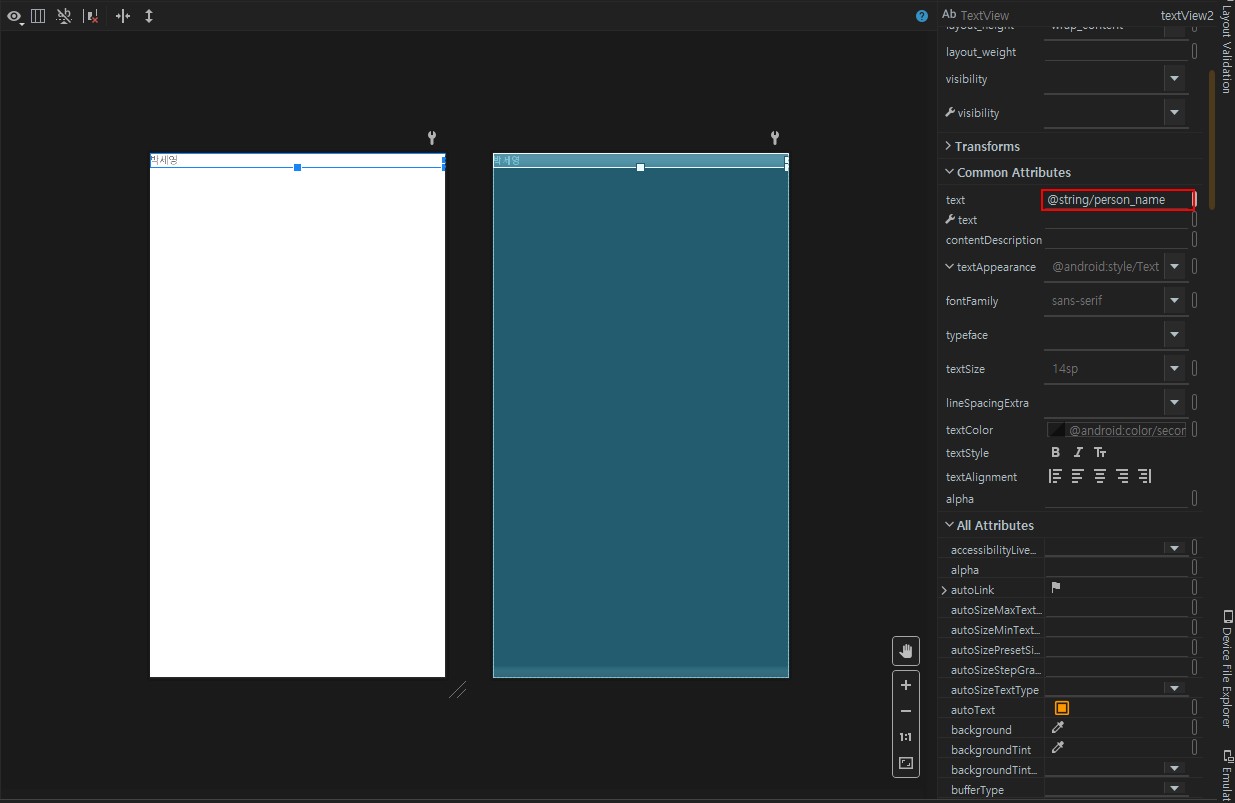
maxLines
텍스트뷰에서 표시하는 문자열의 최대 줄 수를 설정한다.
만약 1로 설정하면 한 줄의 영역을 넘어가는 부분은 표시되지 않는다.
커서 관련 속성
| 이름 | 기능 |
|---|---|
| public int geSelectionStart() | 선택된 영역의 시작 위치를 알려줍니다. |
| public int getSelectionEnd() | 끝 위치를 알려준다. |
| public void setSelection(int start, int stop) | 선택 영역을 지정한다. |
| public void setSelection(int index) | 선택 영역을 지정한다. |
| public void selectAll() | 전체 문자열이 선택 된다. |
| public void extendSelection(int index) | 선택 영역을 확장한다. |
줄 간격 조정 관련 속성
| 이름 | 기능 |
|---|---|
| lineSpacingMultiplier | 줄 간격을 기본 줄 간격의 배수로 설정할 때 사용 |
| lineSpaceingExtra | 여유 값으로 설정 할 때 사용 |
힌트 표시 관련 속성
에디트 텍스트에 어떤 내용을 입력하라고 안내문으로 알려주고 싶을 때는 hint 속성을 사용하면 된다.
문자열 변경 처리 관련 속성
에디트텍스트에 입력된 문자를 확인하거나 입력된 문자가 필요한 포멧과 맞는지 확인할 때 getText 메서드를 사용한다.
이 메서드가 리턴하는 것은 Editable 객체인데 이 객체의 toString 메서드를 이용하면 일반 String 타입의 문자열을 확인 할 수 있다.
문자열이 바뀔 때 마다 확인하는 기능을 넣고 싶다면
1
public void addTextChangedListener(TextWatcher watcher)
위 메소드를 이용하면 TextWatcher 객체를 설정 할 수 있다.
TextWatcher 객체는 텍스트가 변경될 때 마다 발생하는 이벤트를 처리한다.
TextWatcher 인터페이스에는 다음과 같은 메서드들이 정의되어 있다.
1
public void beforeTextChange(CharSequence s, int start, int count, int after)
1
public void afterTextChanged(Editable s)
1
public void onTextChanged(CharSequence s, int start, int before, int count)
